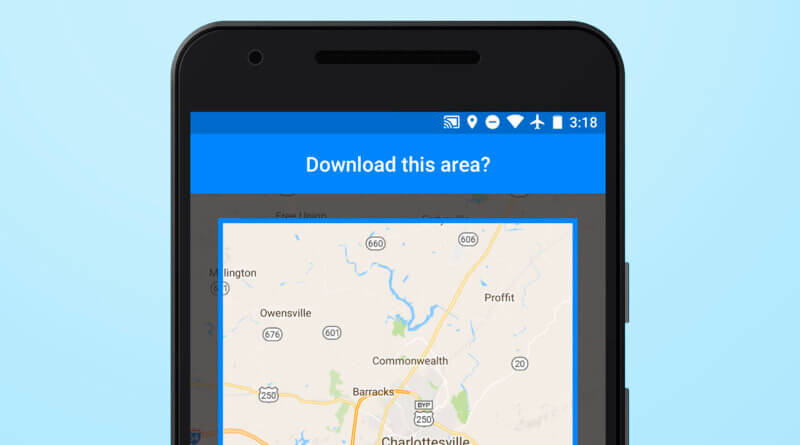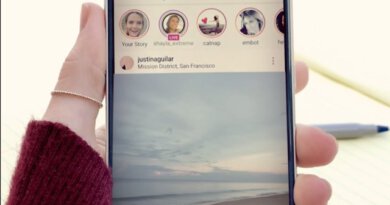Google Maps İle Çevrim Dışı Harita Nasıl İndirilir?
Daha önce çevrim dışı navigasyon kullanmayanlar için Google Maps ile çevrim dışı haritalar kılavuzu hazırlamak iyi bir fikir olabilir. Gelin ‘Google maps ile çevrim dışı harita nasıl indirilir?‘ sorusunun cevabını hep birlikte inceleyelim.
1. Adım, Google Maps Nedir?
Google Maps, Google Inc.’nin dünya geneline harita ve navigasyon hizmeti sunmak adına oluşturduğu bir uygulama biçimidir. Bu uygulama sayesinde akıllı telefon, tablet, bilgisayar gibi araçlar sayesinde Google Maps’e erişebilir ve ziyaret etmek istediğiniz harita lokasyonuna erişebilirsiniz. Google Maps’e entegre edilerek kullanılan bir ikinci uygulama daha vardır. Veritabanı Google Maps’e dayanarak çalışan bu uygulamanın adı ise Google Maps Go’dur.
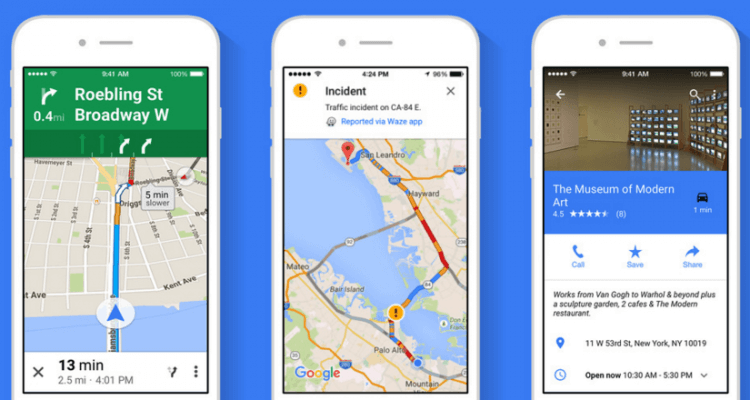
2. Adım, Google Maps Nasıl Çalışır?
Google Maps, uygulama ve web sitesi biçiminde iki farklı erişim sayesinde çalıştırılır. Uygulamaya veya web sitesine girmeniz durumunda gitmek istediğiniz adresi arama boşluğuna yazmak sureti ile kolayca bulabilirsiniz. Aradığınız adresi tespit ettikten sonra sistem tarafından size ‘Yol tarifi’ seçeneği sunulmaktadır.
Çeşitli güzergâhlar arasından hangisi ile gitmek istediğinize kendinizde karar verebilirsiniz ancak Google bunu da sizin yerinize yapabilir. İlk öneri sayesinde Google size en kısa yolculuk süresini tanımlı şekilde bir yol tarifi sunar. Bu tarifi ‘Başlat’ butonuna tıklayarak edinir ve yolculuk sürecinde Google Maps’ten faydalanabilirsiniz. Bunun için internetiniz olması yeterli.
3. Adım, Google Maps ile İnternetsiz Haritalar
Google Maps ile internet erişimi sayesinde kolayca navigasyon ve harita hizmetinden faydalanabilirsiniz. Peki, ya internet erişiminiz kısıtlı veya tamamen yoksa ne olur hiç düşündünüz mü? Google sizler yerine bunu düşündü ve cevabını çoktan hizmetinize sundu.
Google Maps ile çevirim dışı harita indirmek için izleyeceğiniz yol sırayla;
- Uygulama veya web sitesini açın.
- Uygulamadan veya web’den girdiğiniz sitede üç çizgi sembolünü tıklayın
- Menü anlamına gelen bu sembole tıkladığınızda karşınıza açılacak menüden Çevirim dışı harita seçeneğini bulun.
- Çevirim dışı harita ekranı karşınıza geldiğinde harita genişlik ayarlarını yaparak indirmek istediğiniz harita bölgesini belirleyin.
- İndir butonu ile çevirim dışı haritayı cihazınıza indirin.
Bütün bu adımları takip ettiğinizde belirttiğiniz bölge uygulamanızda kayıt altına alınacak, herhangi bir değişiklikte kendi kendine güncellenecektir.